Mac OS X işletim sistemini kullanan bir bilgisayara Windows işletim sistemini kurmanın birden fazla yolu bulunmaktadır. Bu yollardan birisi de sanallaştırma metodur. Parallels Desktop Windows kurmak tam olarak bu metottur. Parallels Desktop aynı anda senkorize bir şekilde 2 işletim sistemini de çalıştırmanıza yaramaktadır.
Parallels Desktop Windows Kurmak Adımları
Bir yandan size anlatırken ben de kendi Macbook Air bilgisayarıma Windows 10 işetim sistemini kuracağım. İlk olarak Parallels Desktop programını bilgisayarınıza kurmanız gerekiyor. Buna ek olarak bir de yüklemek istediğiniz Windows işletim sistemine ait bir iso dosyası bulundurmanız gerekmektedir.
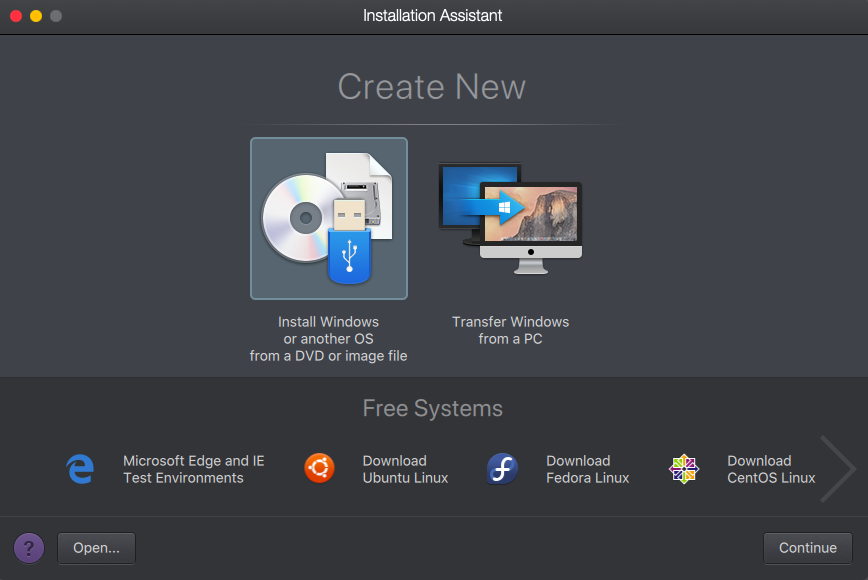
Programı açtığınızda karşınıza yukarıdaki menü gelecektir. Sıfırdan Windows kurulumu yapacaksanız soldaki seçeneğe çift tıklamanız ya da bir kere bastıktan sonra Continue butonuna basmanız gerekmektedir.
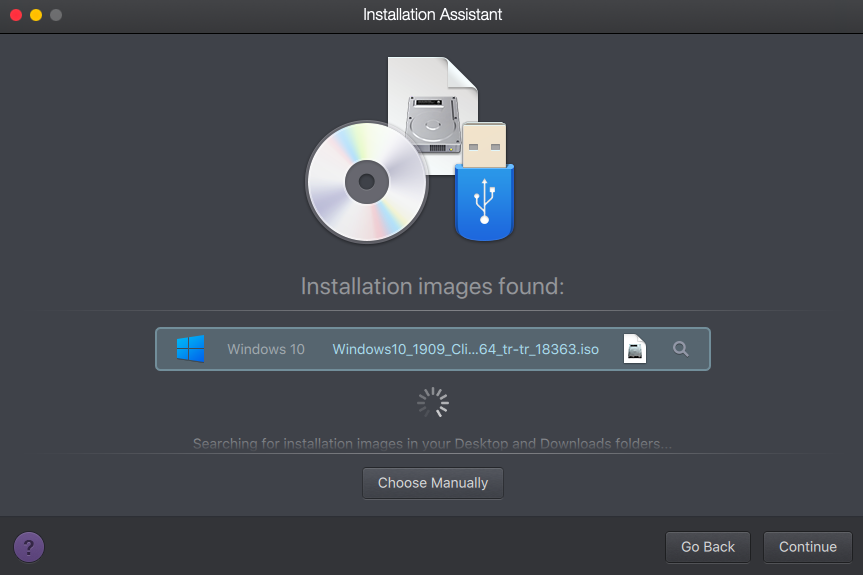
Bu ekranda kurmak istediğiniz iso dosyasını seçmeniz gerekmektedir. İsterseniz kendiniz dosyayı bulabilirsiniz isterseniz program sizin için tüm cihazı tarayıp yüklenebilir iso dosyalarını size seçenek olarak sunabilmektedir.
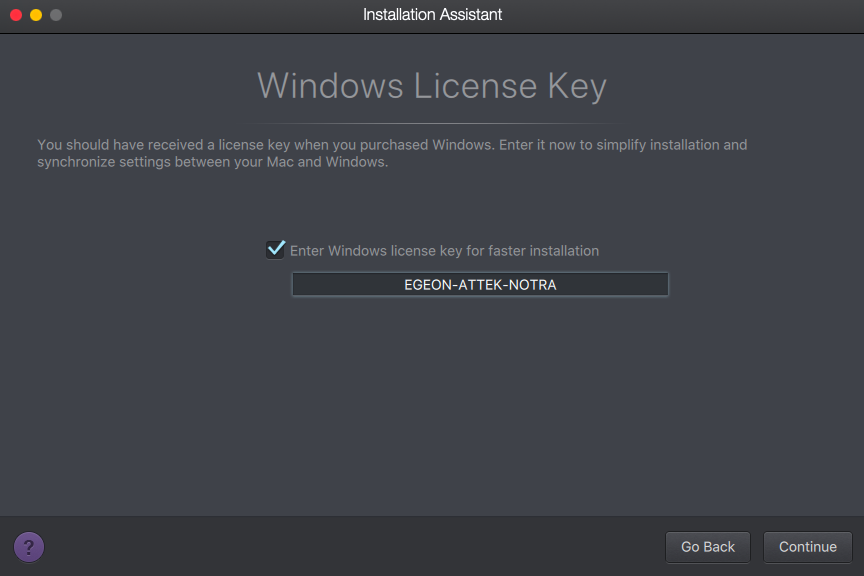
Hızlı bir kurulum olması amacı ile bu ekrana Windows işletim sisteminin anahtarını yazabilirsiniz.
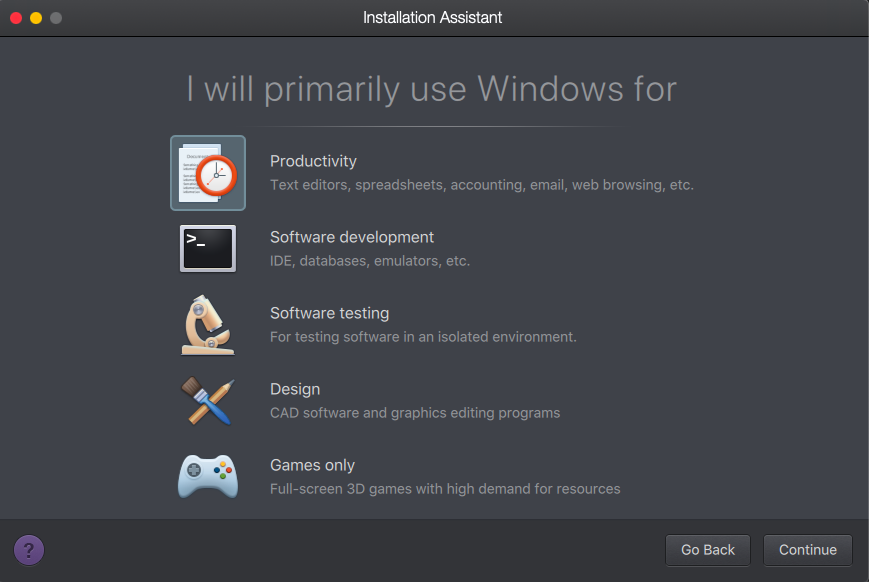
Sanal makine olarak Windows işletim sistemini çalıştıracağız. Bu sebepten dolayı Windows’u hangi amaç ile kuracağınızı programa söylerseniz sizin için ona göre optimizasyon yapsın.
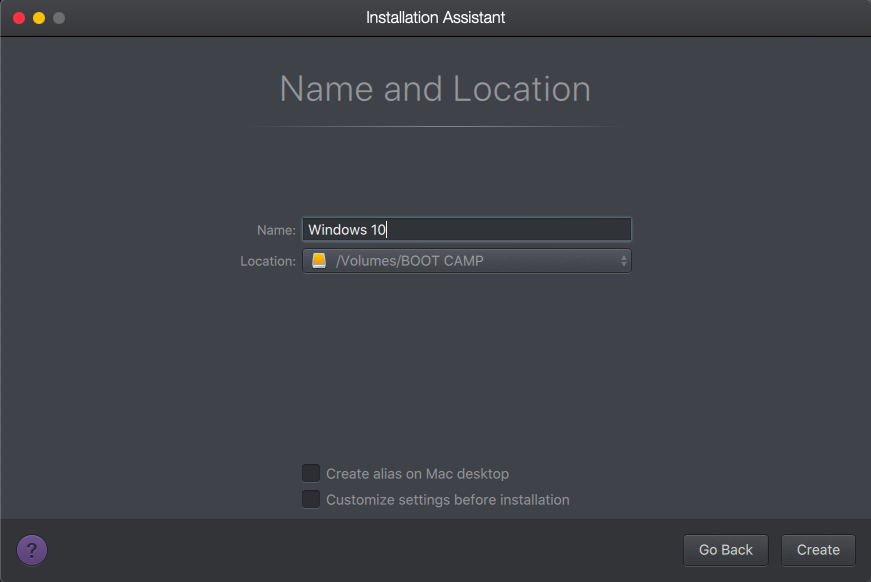
Windows dosyalarının nerede barınacağını bu menüden seçebiliyorsunuz. Burada Mac’e Windows kurmanın diğer metoduna dair bir ipucu da görebilirsiniz. Create tuşuna basıp kurulumu başlatabilirsiniz.
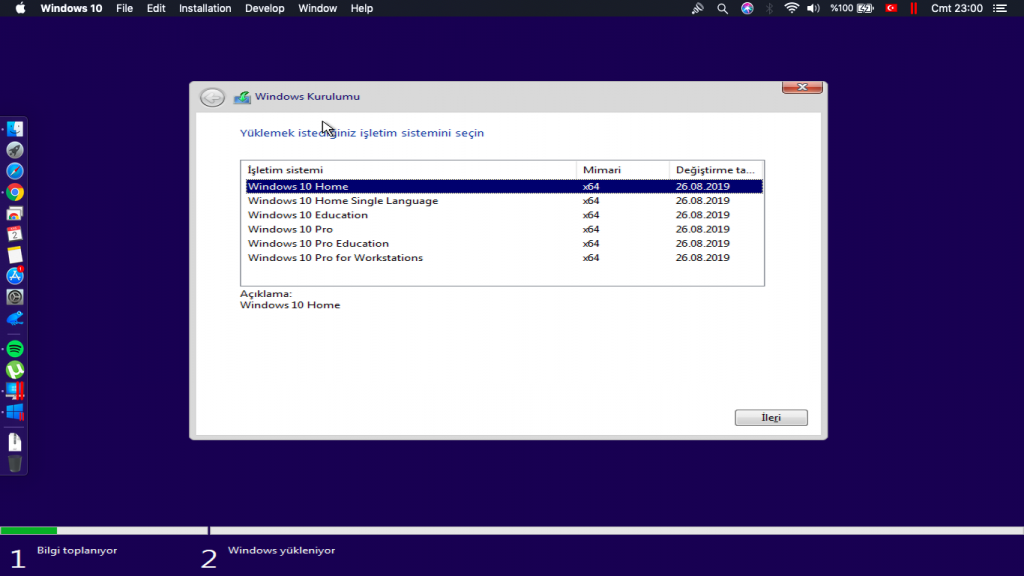
Gerisi standart Windows 10 kurulumudur.
Çocukluğumdan beri arabalara olan ilgim babam sayesinde başlamıştır. Araba manyağı seviyesinde bir ilgim var ancak bunu her ortamda dile getirmem. Teknolojiye ve bilgisayara olan ilgim kendimi tanımaya başladım başlayalı oldu. Şimdi ise kendimce kod yazabilen bir bilgisayar mühendisi olarak çalışıyorum.
